Videoiden katsominen verkossa oli tuolloin sallittua vain älypuhelimilla ja tietokoneilla. Siellä voit käyttää Internet-yhteyttä. Tekniikan kehittyessä voit myös toistaa online-videoita televisiossasi. Yksi menetelmistä, joita voit suorittaa, on suoratoistaa puhelin tai tietokone televisioon.
Kaikkia televisioita ei voi suoratoistaa muista laitteista. Hyvä asia on, että Roku TV on vapautettu! Voit näytön suoratoisto Rokulle TV, kunhan älypuhelimessasi tai tietokoneessasi on suoratoistoominaisuus.
Tämä viesti esittelee erilaisia lähestymistapoja neljän laitteen suoratoistoon Roku-televisioon. Se sisältää Androidin, iPhonen, Windowsin ja Macin prosessin. Näet ne vierittäessäsi alas.
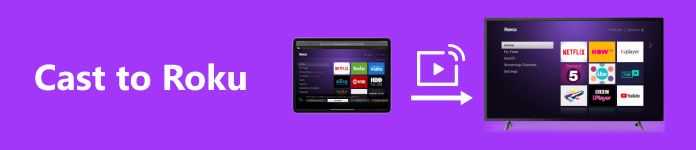
- Osa 1: Voitko suoratoistaa Rokuun
- Osa 2: Suoratoistaminen Rokuun Android/iOS:stä
- Osa 3: Suoratoistaminen Rokuun Windowsista/Macista
- Osa 4: Bonus: Paras tapa suoratoistaa puhelimesi tietokoneeseen
- Osa 5: Rokuun suoratoistamiseen liittyvät usein kysytyt kysymykset
Osa 1: Voitko suoratoistaa Rokuun
Roku TV:ssä on sisäänrakennettu työkalu, jonka avulla muut laitteet voivat suoratoistaa näyttönsä siihen. Jos näin on, näytön suoratoisto Roku TV -prosessiin on mahdollista. Päävaatimus on yhdistää laite samaan Wi-Fi-verkkoon kuin Roku TV.
Lisäksi kaikissa Roku-televisioissa ei ole Casting-ominaisuutta. Tarkista ensin, ennen kuin jatkat toimenpiteen suorittamista. Noudata alla olevia yksityiskohtaisia ohjeita tarkistaaksesi, sopiiko Roku-televisiosi suoratoistoprosessiin.
Vaihe 1 Avaa Roku TV. Sinut ohjataan osoitteeseen ETUSIVU käyttöliittymä.
Vaihe 2 Vieritä alas ja valitse Asetukset painiketta.
Vaihe 3 Valitse oikealta Järjestelmä-painike, valitse sitten Meistä -painiketta. Valuominaisuutta tukevat mallit ovat 3930 ja 3900.
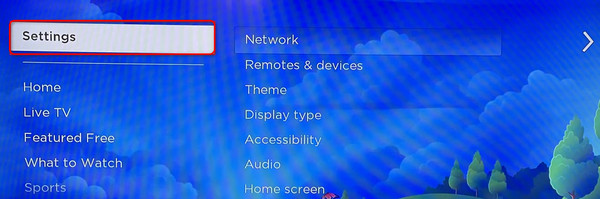
Ennen kuin jatkat Roku TV:n suoratoistoa eri laitteisiin, harkitse tätä vinkkiä. Alla on yksityiskohtaiset vaiheet Roku TV:n yhdistämiseksi Wi-Fi-verkkoon. Suoritukset tarvitaan näytön peilausprosessin aloittamiseen. Vieritä alas.
Vaihe 1 Avaa Roku TV, navigoi siinä kaukosäätimellä ja käytä ETUSIVU osio vasemmalla. Vieritä alas vasemmalla ja valitse Asetukset -painiketta ja valitse sitten verkkotuotteet painiketta.
Vaihe 2 Vaihtoehdot näkyvät oikealla. Ole hyvä ja valitse Määritä yhteys -painiketta, sitten Langaton painiketta.
Vaihe 3 Valitse myöhemmin haluamasi Wi-Fi-verkko. Anna sen salasana myöhemmin yhdistääksesi Roku TV:si.
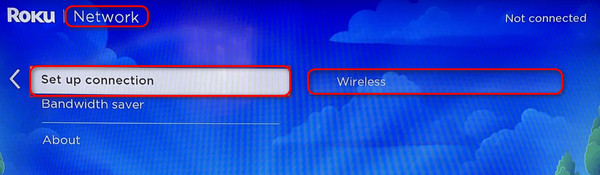
Osa 2: Suoratoistaminen Rokuun Android/iOS:stä
Androideilla ja iPhoneilla on pienemmät näytöt kuin muissa laitteissa, kuten Roku TV. Näytön peilaus auttaa sinua katsomaan videoita isommalta näytöltä! Joten aloitetaan suoratoistamalla älypuhelimesi Roku TV:hen. Katso alla olevat menetelmät.
Kuinka suoratoistaa iPhone Roku TV:hen
Apple-laitteilla, kuten iPhoneilla, on enemmän etuja suoratoistaessa niitä muilla laitteilla. Syynä on, että siinä on näytön peilausominaisuus. Jos näin on, sinun ei tarvitse ladata lisäsovelluksia suoratoistaaksesi iPhonea Roku TV:hen. Katso alta miten.
Vaihe 1 Liitä Roku TV ja iPhone samaan WiFi-verkkoon.
Vaihe 2 Pyyhkäise sen jälkeen alas iPhonen oikeasta yläkulmasta päästäksesi käsiksi ohjauskeskus. Valitse Näytön peilaus -kuvaketta etsiäksesi käytettävissä olevia laitteita.
Vaihe 3 Valitse myöhemmin Roku TV nimi. Näytölle tulee koodi. Kirjoita se iPhonellesi.
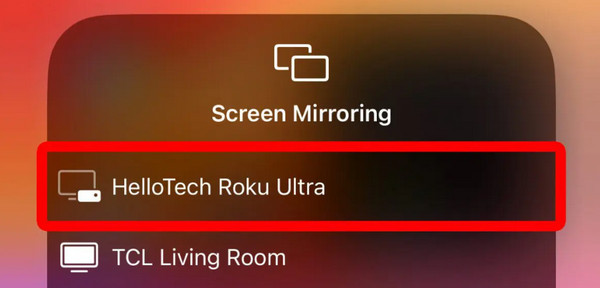
Ennen kuin jatkat, haluamme ilmoittaa, että iPhone-prosessi on sama kuin iPadin suoratoistaminen Roku TV:hen. Niissä on sama painike ja käyttöliittymä.
Androidin suoratoistaminen Roku TV:hen
Toisaalta, kuinka suoratoistaa Roku TV: hen Androidista? Se on melkein sama kuin edellisen menetelmän prosessi. Katso niiden erot alta.
Vaihe 1 Yhdistä Android-puhelin ja Roku TV samaan Wi-Fi-verkkoon.
Vaihe 2 Pyyhkäise sen jälkeen Android-näyttöä alaspäin päästäksesi käsiksi Ilmoituskeskus-osio.
Vaihe 3 Napauta screencast -kuvaketta ja valitse Roku TV:n nimi.
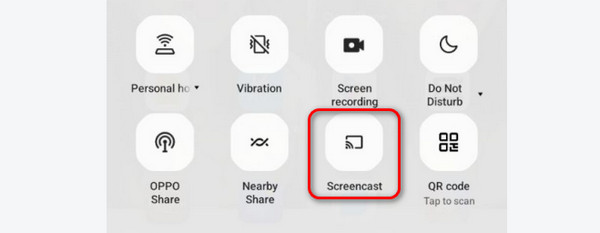
Osa 3: Suoratoistaminen Rokuun Windowsista/Macista
Älypuhelimien lisäksi voit suoratoistaa tietokoneesi Roku TV:ssä! Se sisältää Mac- ja Windows-käyttöjärjestelmät. Katso niiden erilliset prosessit alta.
PC:n suoratoistaminen Roku TV:hen
Voit suoratoistaa Rokuun tietokoneelta vain, jos siinä on Miracast-ominaisuus. Jos ei, et voi yhdistää kahta laitetta. Jos Miracast tukee tietokonettasi, katso alta, kuinka käytät sitä suoratoistaessasi sitä Roku TV:hen. Siirry eteenpäin.
Vaihe 1 Yhdistä PC ja Roku TV samaan Wi-Fi-verkkoon.
Vaihe 2 Valitse Viesti -kuvake oikeassa alakulmassa. Valitse Laajentaa -painiketta nähdäksesi vaihtoehdot.
Vaihe 3 Valitse Yhdistä-painike ja napsauta Roku TV nimi. Ilmoitukset näytetään Roku TV:ssä. Valitse Salli aina painiketta.
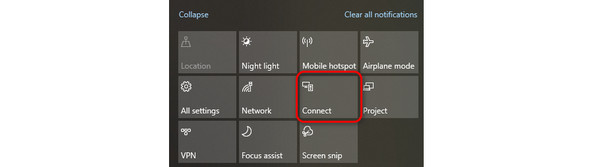
Macin suoratoistaminen Roku TV:hen
Mitä jos oppisit suoratoistamaan Roku TV:ssä Macista? Tämä osio kertoo siitä! Tarvitset vain AirPlayn apua Macissasi. Katso alta, miten se tehdään.
Vaihe 1 Yhdistä Mac ja Roku TV samaan verkkoon.
Vaihe 2 Napsauta myöhemmin ohjauskeskus oikeassa yläkulmassa. Vaihtoehdot näytetään.
Vaihe 3 Valitse Näytön peilaus kuvake. Valitse jälkeenpäin Roku TV:n nimi.
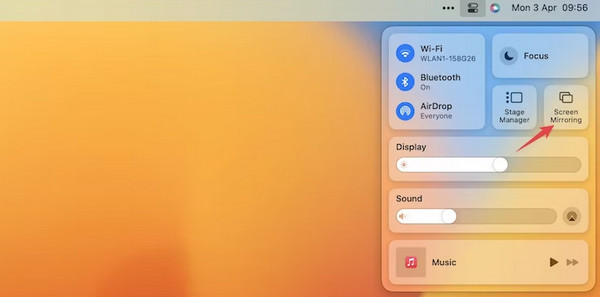
Osa 4: Bonus: Paras tapa suoratoistaa puhelimesi tietokoneeseen
Entä jos sinulla ei ole Roku-televisiota ja haluat suoratoistaa älypuhelimesi PC:lle? Apeaksoft puhelimen peili on apuna! Voit yhdistää Android- tai iPhone-puhelimesi langattomasti ja USB-kaapelin kautta. Hyvä puoli siinä on, että se heijastaa korkealaatuisia älypuhelimiasi. Lisäksi voit käyttää sitä ottamaan kuvakaappauksia tai tallenteita näytöllesi.
Näin kätevää käyttää Apeaksoft Phone Mirroria. Katso nyt, kuinka helppoa se on, seuraamalla alla olevia yksityiskohtaisia ohjeita. Siirry eteenpäin.
Vaihe 1 Lataa Apeaksoft Phone Mirror. Asenna ja käynnistä ohjelmisto myöhemmin.
Vaihe 2 Valitse käyttämäsi laitteesi käyttöjärjestelmä. Varmista, että tietokone ja puhelin on yhdistetty samaan WLAN-verkkoon.
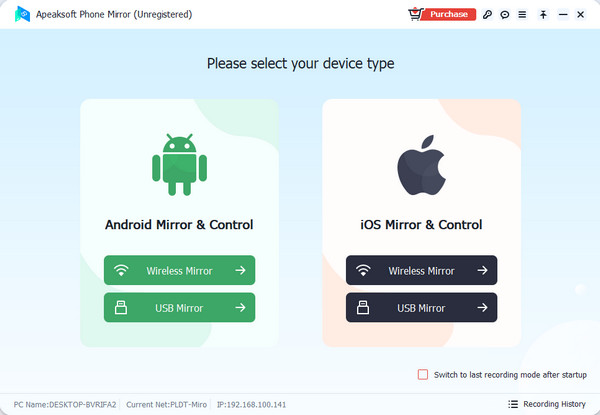
Androidille: Lataa FoneLab peili sovellus. Tulet näkemään Havaita, PIN-koodija QR koodi osiot. Kirjoita yksi niistä ohjelmistoon. Android-näyttö näkyy ohjelmistossa myöhemmin.
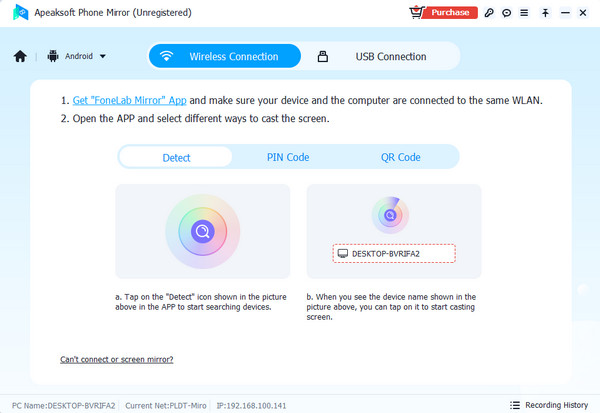
iPhonelle: Pääsy ohjauskeskus. Voit tehdä tämän pyyhkäisemällä näytön oikeasta yläkulmasta alas. Napauta sen jälkeen Näytön peilaus ominaisuus. Valitse myöhemmin PC:n nimi vaihtoehdoista. Näet iPhone-näytön ohjelmistossa myöhemmin.
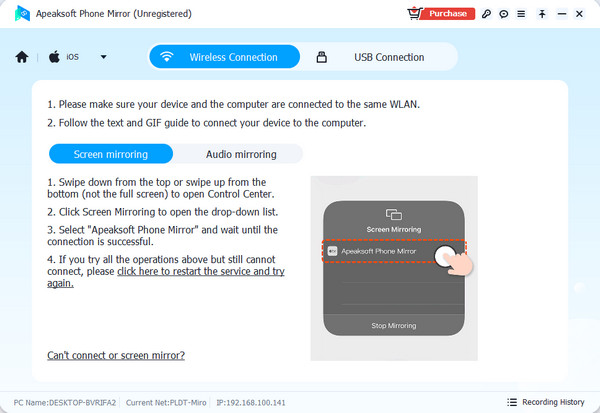
Vaihe 3 Peilaustoimenpiteen jälkeen näet iPhone- tai Android-puhelimen tietokoneen näytöllä ohjelmiston kautta.
Osa 5: Rokuun suoratoistamiseen liittyvät usein kysytyt kysymykset
Miksi en voi suoratoistaa Roku TV:täni?
Useimmiten laitteesi suoratoisto vaatii internetyhteyden. Et vain yhdistä älypuhelintasi tai tietokonettasi Wi-Fi-verkkoon. Tämä johtuu siitä, että sinun on yhdistettävä käyttämäsi laite ja Roku TV samaan verkkoon. Jos ei, et voi suoratoistaa kahta laitetta.
Onko Rokulla Chromecast?
Ei. Roku TV:ssä ei ole Chromecastia asennettuna sisäänrakennettu työkaluna. Mainituilla kahdella laitteella on eri käyttöjärjestelmät, jotka saavat ne toimimaan. Jos näin on, se tarkoittaa vain, että ne ovat myös erillisiä suoratoistolaitteita.
Mitkä ovat Roku TV:n haitat?
Roku TV:ssä on piilotettuja haittoja, jotka sinun pitäisi tietää. Yksi pakollinen tieto on, että mainittu laite kerää ja jakaa tietojasi. Se sisältää nimesi, osoitteesi, puhelinnumerosi ja IP-osoitteesi. Se voi olla uhka yksityisyytellesi. Saatat myös nähdä useita mainoksia, kun käytät Roku TV:tä suoratoistoon.
Yhteenveto
Lopuksi tämä viesti vastasi: Voitko suoratoistaa Roku TV:hen? kysymys. Myöhemmin se tarjosi myös 4 erilaista tapaa yhdistää se muihin laitteisiin. Se sisältää Androidin, iPhonen, Macin ja Windowsin prosessin. Se tarjoaa myös kolmannen osapuolen työkalun puhelimen liittämiseen tietokoneeseen – Apeaksoft Phone Mirror. Se on vaihtoehto, jos sinulla ei ole Roku TV:tä tai puhelinta ei voi yhdistää.




